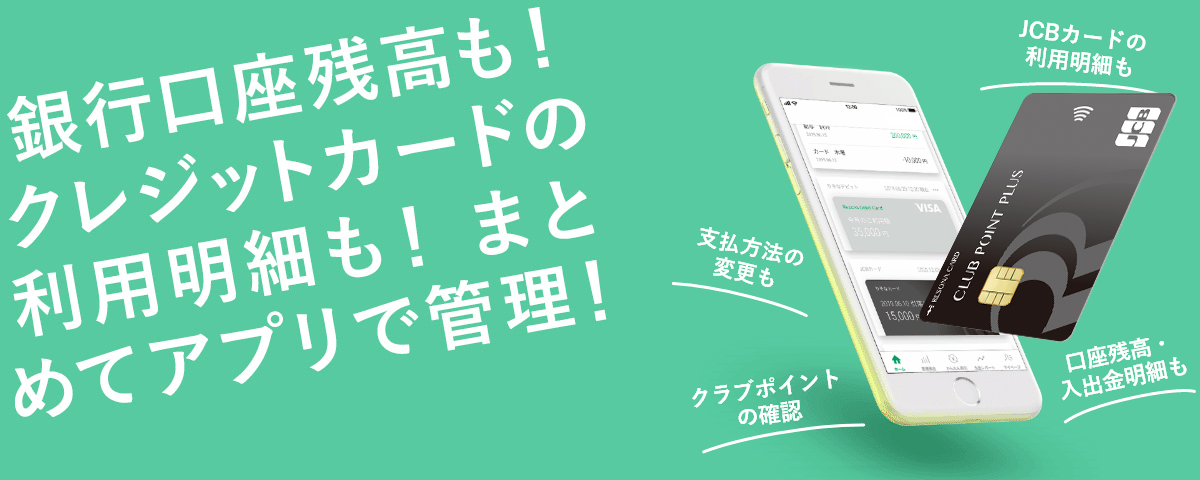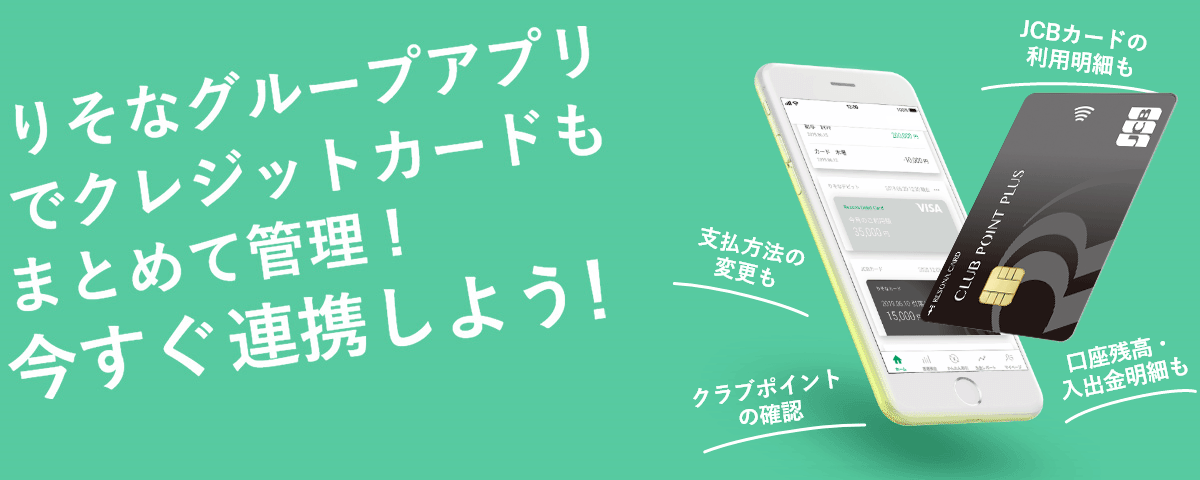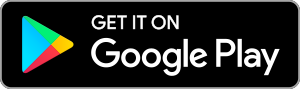どんなことが
できるの?
クレジットカードとアプリを連携すると便利な機能がたくさん!
-

りそなクレジットカード
〈クラブポイントプラス〉JCB -

りそなグループアプリ
-
引落日前に通知を
受け取れる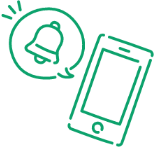
-
たまったポイントを
確認、交換できる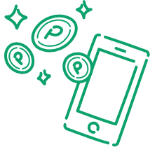
 JCBカード登録でできること※1
JCBカード登録でできること※1
-
カードと銀行の
明細確認がこれ1つに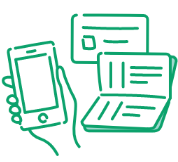
-
分割払いなど
アプリ
から
支払方法を変更※2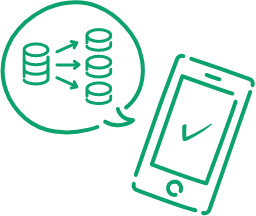
-
キャンペーン参加などのJCB
カード各種手続き※3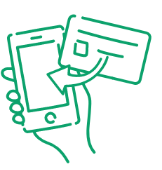
- ※1アプリにJCBカードを登録する場合、以下2点にご注意ください。
-
- 事前に会員専用WEBサービス「MyJCB」への登録が必要です。
- アプリに登録する口座と対象カードの引落口座が同一であることが必要です。
- ※2支払方法の変更をご利用いただけるカードは、りそなカード(株)が発行するJCBカードに限られます。支払方法の変更は、アプリからMyJCBに自動ログインで遷移します。
- ※3登録したJCBカードの各種手続きは、「ホーム画面左上の人物アイコン」>「プロフィール画面」>「カード利用設定」からご利用いただけます。各種手続きは、アプリからMyJCBに自動ログインで遷移します。
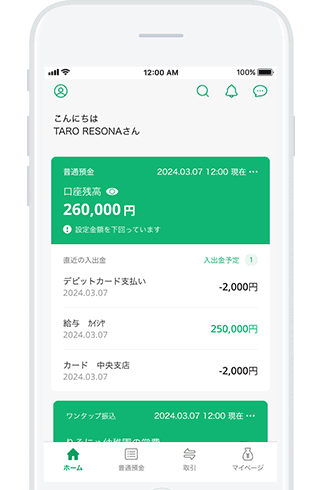
こんな方に
おすすめ!

日々のお金の管理で、口座残高とクレジットカードを別々に確認するのが面倒
りそなグループアプリなら、口座残高とクレジットカードの利用明細をアプリひとつで確認できます。
今すぐ
はじめよう!
あなたが、現在ご利用しているサービスにチェックをしてください。(複数選択可)
まずは、りそなグループアプリをダウンロードしましょう
りそなグループアプリを
ダウンロード

- ダウンロードはこちら
(無料)
以下の手順でJCBカードを登録
- JCBカード登録方法
-
-
1 / 5
ホーム画面一番下にある「ホーム設定」をタップ。
-
2 / 5
ホーム設定の「JCBクレジット」をタップ。
-
3 / 5
規定に同意し、「りそなカード(株)発行のクレジットカードをお持ちのお客さま」をタップ。
- ※りそなカード(株)以外が発行するJCBカードを登録する場合は、「上記以外のお客さま」を選択してください。(MyJCBのIDとパスワードの入力が必要です)
-
4 / 5
登録するクレジットカードをタップ。
-
5 / 5
JCBサイトの規約に同意し、登録が完了。
- ※りそなグループアプリをダウンロードしていない方は、ダウンロードページが開きます。
-
1 / 5
まずは、MyJCBに登録しましょう
以下の手順でJCBカードを登録
- JCBカード登録方法
-
-
1 / 5
ホーム画面一番下にある「ホーム設定」をタップ。
-
2 / 5
ホーム設定の「JCBクレジット」をタップ。
-
3 / 5
規定に同意し、「りそなカード(株)発行のクレジットカードをお持ちのお客さま」をタップ。
- ※りそなカード(株)以外が発行するJCBカードを登録する場合は、「上記以外のお客さま」を選択してください。(MyJCBのIDとパスワードの入力が必要です)
-
4 / 5
登録するクレジットカードをタップ。
-
5 / 5
JCBサイトの規約に同意し、登録が完了。
- ※りそなグループアプリをダウンロードしていない方は、ダウンロードページが開きます。
-
1 / 5
タップのみで簡単に登録できます
- JCBカード登録方法
-
-
1 / 5
ホーム画面一番下にある「ホーム設定」をタップ。
-
2 / 5
ホーム設定の「JCBクレジット」をタップ。
-
3 / 5
規定に同意し、「りそなカード(株)発行のクレジットカードをお持ちのお客さま」をタップ。
- ※りそなカード(株)以外が発行するJCBカードを登録する場合は、「上記以外のお客さま」を選択してください。(MyJCBのIDとパスワードの入力が必要です)
-
4 / 5
登録するクレジットカードをタップ。
-
5 / 5
JCBサイトの規約に同意し、登録が完了。
- ※りそなグループアプリをダウンロードしていない方は、ダウンロードページが開きます。
-
1 / 5
今すぐ
はじめよう!
-

あなたは、りそなクレジットカード
〈クラブポイントプラス〉JCBを持っていますか?
あなたが、現在ご利用しているサービスにチェックをしてください。(複数選択可)
まずは、りそなグループアプリをダウンロードしましょう
りそなグループアプリを
ダウンロード

- ダウンロードはこちら
(無料)
以下の手順でJCBカードを登録
- JCBカード登録方法
-
-
1 / 5
ホーム画面一番下にある「ホーム設定」をタップ。
-
2 / 5
ホーム設定の「JCBクレジット」をタップ。
-
3 / 5
規定に同意し、「りそなカード(株)発行のクレジットカードをお持ちのお客さま」をタップ。
- ※りそなカード(株)以外が発行するJCBカードを登録する場合は、「上記以外のお客さま」を選択してください。(MyJCBのIDとパスワードの入力が必要です)
-
4 / 5
登録するクレジットカードをタップ。
-
5 / 5
JCBサイトの規約に同意し、登録が完了。
- ※りそなグループアプリをダウンロードしていない方は、ダウンロードページが開きます。
-
1 / 5
まずは、MyJCBに登録しましょう
以下の手順でJCBカードを登録
- JCBカード登録方法
-
-
1 / 5
ホーム画面一番下にある「ホーム設定」をタップ。
-
2 / 5
ホーム設定の「JCBクレジット」をタップ。
-
3 / 5
規定に同意し、「りそなカード(株)発行のクレジットカードをお持ちのお客さま」をタップ。
- ※りそなカード(株)以外が発行するJCBカードを登録する場合は、「上記以外のお客さま」を選択してください。(MyJCBのIDとパスワードの入力が必要です)
-
4 / 5
登録するクレジットカードをタップ。
-
5 / 5
JCBサイトの規約に同意し、登録が完了。
- ※りそなグループアプリをダウンロードしていない方は、ダウンロードページが開きます。
-
1 / 5
MyJCBへの登録、りそなグループアプリのダウンロードが必要です
りそなグループアプリを
ダウンロード

- ダウンロードはこちら
(無料)
以下の手順でJCBカードを登録
- JCBカード登録方法
-
-
1 / 5
ホーム画面一番下にある「ホーム設定」をタップ。
-
2 / 5
ホーム設定の「JCBクレジット」をタップ。
-
3 / 5
規定に同意し、「りそなカード(株)発行のクレジットカードをお持ちのお客さま」をタップ。
- ※りそなカード(株)以外が発行するJCBカードを登録する場合は、「上記以外のお客さま」を選択してください。(MyJCBのIDとパスワードの入力が必要です)
-
4 / 5
登録するクレジットカードをタップ。
-
5 / 5
JCBサイトの規約に同意し、登録が完了。
- ※りそなグループアプリをダウンロードしていない方は、ダウンロードページが開きます。
-
1 / 5
タップのみで簡単に登録できます
- JCBカード登録方法
-
-
1 / 5
ホーム画面一番下にある「ホーム設定」をタップ。
-
2 / 5
ホーム設定の「JCBクレジット」をタップ。
-
3 / 5
規定に同意し、「りそなカード(株)発行のクレジットカードをお持ちのお客さま」をタップ。
- ※りそなカード(株)以外が発行するJCBカードを登録する場合は、「上記以外のお客さま」を選択してください。(MyJCBのIDとパスワードの入力が必要です)
-
4 / 5
登録するクレジットカードをタップ。
-
5 / 5
JCBサイトの規約に同意し、登録が完了。
- ※りそなグループアプリをダウンロードしていない方は、ダウンロードページが開きます。
-
1 / 5
まずはクレジットカードを作りましょう
銀行取引とショッピングでおトクにたまる!
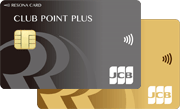
しかも、毎年、利用に応じて最大9,000ポイントプレゼント。